Slik oppretter du en destinasjonsside med WordPress
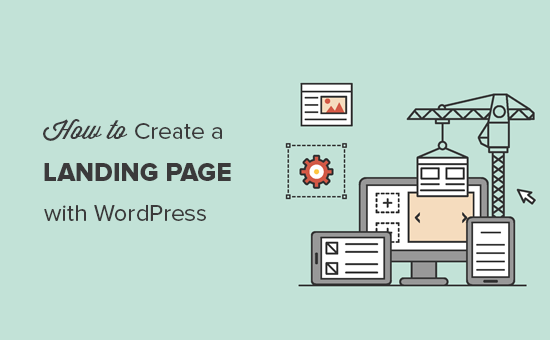
Vil du opprette en egendefinert destinasjonsside på WordPress-siden din? Landingssider hjelper bedrifter å konvertere besøkende til kunder og kundeemner. I denne artikkelen vil vi vise deg hvordan du enkelt lager en destinasjonsside i WordPress.
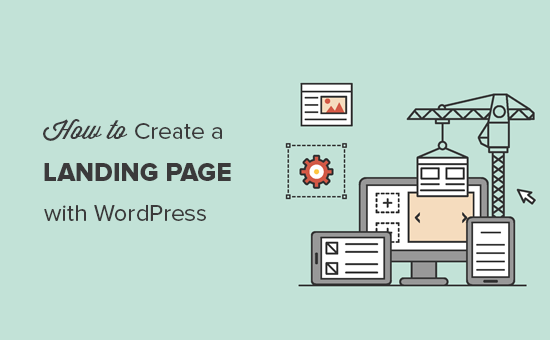
Hva er en destinasjonsside?
En destinasjonsside er en spesialbygd side designet for å øke salget eller generere kundeemner for en bedrift. Den brukes i betalte markedsførings-, e-post- og sosiale medier kampanjer. Brukere som kommer fra disse kildene vil lande på denne siden først, og det er derfor det kalles destinasjonsside.
Hva er forskjellen mellom startsiden og en destinasjonsside?
En hjemmeside er nettsiden din, og hva brukerne vil se når de skriver inn domenenavnet ditt i nettleseren. På den annen side kan en destinasjonsside være en frittstående side der de fleste besøkende lander fra betalte eller tredjeparts trafikkilder.
En hjemmeside er laget for besøkende å engasjere seg med ditt nettsted, utforske andre sider, bla gjennom produkter eller registrere deg. Den har flere koblinger og gir brukerne flere valg.
På den annen side er en destinasjonsside bygget for konvertering. Den har færre koblinger og er laget for at brukerne kan ta en innkjøpsbeslutning eller gi informasjon om fremtidig oppsøking.
Vanligvis kan nettstedet ditt bare ha en hjemmeside, men du kan opprette så mange destinasjonssider som du vil ha for ulike kampanjer. For eksempel:
- En destinasjonsside for dine betalte annonseringskampanjer
- Besøkende kommer fra bestemte trafikkilder som e-postliste, sosiale medier og mer
- Brukere som lander på et bestemt produkt- eller tjenesteside
- og mange flere…
Når det er sagt, la oss ta en titt på hvordan du oppretter en vakker egendefinert destinasjonsside i WordPress. Vi vil vise deg to løsninger, og du kan velge den som passer best for deg.
Opprette en destinasjonsside i WordPress ved hjelp av Beaver Builder
Beaver Builder er en av de beste pluginene for WordPress-destinasjonssider. Det lar deg enkelt lage en destinasjonsside ved hjelp av ferdige maler som du kan endre med enkle dra og slipp-verktøy.
Først må du installere og aktivere Beaver Builder plugin. For mer informasjon, se vår trinnvise veiledning om hvordan du installerer et WordPress-plugin.
Ved aktivering må du besøke Innstillinger »Beaver Builder side for å konfigurere plugininnstillinger.

Under kategorien Lisens klikker du på 'Enter License Key' -knappen for å legge til lisensnøkkelen. Du finner denne informasjonen under din konto på Beaver Builder nettsted.
Deretter må du gå over til Sider »Legg til ny side for å lage din første destinasjonsside. Mange WordPress-temaer inneholder nå en sidebygger eller en fullbreddsmal. Disse malene er utformet for å fungere sammen med sidebygger plugins.
Hvis temaet ditt ikke har en slik mal, kan du opprette en på egen hånd. For detaljerte instruksjoner, se vår guide om hvordan du oppretter en full bredde-side i WordPress.
Velg en sidebygger eller full breddemal fra boksen «Sideattributter» i den høyre kolonnen, og lagre siden din for å bruke endringene..

Du er nå klar til å lage en destinasjonsside. Klikk på Beaver Builder-fanen over postredigeringsprogrammet for å starte byggergrensesnittet.

Beaver Builder åpnes med din eksisterende sidemal. Du må klikke på add-knappen øverst til høyre på skjermen og bytte til maler-fanen.

Beaver Builder kommer med flere ferdige maler. Velg "Landingssider" fra rullegardinmenyen i gruppen, og velg deretter en mal som ser nærmere på hva du har i tankene dine.
Når du har valgt en mal, laster Beaver Builder den i forhåndsvisningsvinduet.

Du kan nå peke og klikke på et element for å redigere det. Du kan endre teksten, endre bakgrunnsfarge eller bilder, justere bredde og høyde på radene og kolonnene.
Du kan legge til eller fjerne innholdsartikler fra malen din. Bare klikk på add-knappen og bytt til rader-fanen. Du kan legge til enten enkle eller flere kolonner.

Etter å ha lagt til en rad, bytt til moduler-fanen. Moduler er innholdselementer du kan legge til destinasjonssiden din. Beaver Builder kommer med alle viktige modulene, inkludert tekst, overskrifter, knapper, video, lyd, animert nedtellingstimer og mer.

Når du er fornøyd med designet, kan du klikke på "Ferdig" -knappen øverst og deretter lagre eller publisere siden din.

Du kan nå besøke siden for å vise destinasjonssiden din i handling. Du kan gjerne redigere det igjen hvis du må justere, legge til eller fjerne noe.

Opprette en destinasjonsside i WordPress ved hjelp av Leadpages
Leadpages er en annen lett å bruke plattform for å lage vakre destinasjonssider og legge dem til ditt WordPress-nettsted.
I motsetning til BeaverBuilder er LeadPages en frittstående landingssidebygger som betyr at du kan bruke den med eller uten et WordPress-nettsted.
Først må du besøke Leadpages nettside og registrere deg for en konto. Deretter ser du Leadpages dashboard hvor du må klikke på "Opprett ny Leadpage" -knappen.

På neste skjerm blir du bedt om å velge en mal. Leadpages kommer med dusinvis av vakkert designet maler som er pent organisert i forskjellige kategorier.

Klikk på en hvilken som helst mal for å forhåndsvise den. Du må velge en mal som ser nærmest det du har i tankene, og deretter klikker du på knappen Bruk denne malen for å fortsette.
Dette vil starte Leadpages Builder-grensesnittet. Det er et dra og slipp-grensesnitt hvor du bare kan peke og klikke på et element for å redigere det.

Du kan nå peke og klikke for å redigere noe element på siden. Du kan erstatte bilder, tekst, bakgrunnsbilder og mer. Du kan også legge til nye widgets fra venstre kolonne.
Du kan også justere ulike deler av destinasjonssiden ved å klikke på fanen for sidelayout. Bare dra og slipp seksjoner for å justere dem på siden. Du kan også legge til nye seksjoner eller fjerne dem.

Leadpages knytter også sammen med flere tredjepartsapps, inkludert alle de beste e-postmarkedsføringstjenestene. Bare legg til et påmeldingsskjema til destinasjonssiden din, og klikk deretter på 'Legg til integrering' -knappen.

Når du er ferdig med å redigere destinasjonssiden din, kan du klikke på publiseringsknappen for å gjøre den levende.
Deretter må du klikke på "Publiseringsalternativer" -knappen og bytte til kategorien Andre publiseringsalternativer. Herfra kan du laste ned Leadpages WordPress plugin.

Deretter må du bytte til WordPress-siden din for å installere og aktivere plugin. For mer informasjon, se vår trinnvise veiledning om hvordan du installerer et WordPress-plugin.
Ved aktivering må du besøke Leadpages-menyen i WordPress-administrasjonsområdet for å logge inn med Leadpages-kontoen din.
Når du er logget inn, gå til Leadpages »Legg til ny side. Du vil kunne se destinasjonssiden din oppført der med få alternativer.
Du kan publisere denne siden som en vanlig destinasjonsside, hjemmeside, en velkommen gate eller en 404 feilside. Du kan også velge en URL-slug for destinasjonssiden din.

Etter å ha vurdert alternativene, gå videre og klikk på publiser-knappen. Leadpages vil nå publisere siden på ditt WordPress-nettsted.
Du kan nå besøke denne siden på nettstedet ditt for å se det i aksjon. Du kan gjøre eventuelle endringer du vil ha fra Leadpages nettside, og de endringene vil dukke opp på nettstedet ditt.
Vi håper denne artikkelen hjalp deg med å lære hvordan du oppretter en destinasjonsside med WordPress. Du vil kanskje også se våre tips om å kjøre mer trafikk til ditt WordPress-nettsted.
Hvis du likte denne artikkelen, vennligst abonner på vår YouTube Channel for WordPress-videoopplæringsprogrammer. Du kan også finne oss på Twitter og Facebook.


